¿Cómo corregir el error 0x80070020 en Windows 10 al actualizar el sistema?

Muchos de los usuarios del sistema operativo Windows han reportado la presencia del error 0x80070020 en el proceso de actualización de Windows 10, error que no permite que la actualización culmine. Si eres uno de los usuarios a los que se le presentó el error 0x80070020 continúa leyendo porque a continuación te daremos las soluciones.
¿Por qué aparece el error 0x80070020 en Windows 10?
El error 0x80070020 se presentan en computadores con el sistema operativo Windows 10 debido a una interrupción ocasionada por el antivirus que se está ejecutando en el momento de la actualización del sistema o en una descarga en la tienda Microsoft, otra de las causas es un error interno del sistema operativo o de la tienda en la que se está realizando la descarga.
¿Cómo solucionar el error 0x80070020 dentro de Windows 10?
Si ya se te presento el error 0x80070020 en tu computador con sistema operativo Windows 10 no te preocupes a continuación te daremos algunos métodos para solucionarlos.
Reiniciando el ordenador
El primer método de solución del Error 0x80070020 consiste en reiniciar de forma normal tu computador, el reinicio muchas veces elimina cualquier interferencia que causa la presencia de problemas que no te permite actualizar tu computador con Windows 10, reiniciar el computador es muy sencillo solo tienes que hacer lo siguiente:

- Ingresa en tu computador al menú de opciones.
- Dentro del menú de opciones se encuentra el icono de apagado del computador, a su lado una flecha presiona encima de ella.
- A continuación se te mostrarán 3 opciones, presiona en Reiniciar. Cuando culmine el reinicio procede a realizar nuevamente la actualización.
Deshabilitar temporalmente el antivirus
Es bien sabido que los antivirus en computadores evitan que estas sean atacadas por algún tipo de virus, pero su ejecución muchas veces interrumpen acciones del computador, como la descarga de actualizaciones del sistema en este caso de Windows 10, es por ello que el segundo método para solucionar el error 0x80070020 consiste en Deshabilitar el antivirus de tu computador, para lograr esto aplica lo siguiente:
- Dirígete al inicio de tu computador.
- En el inicio busca en la parte de abajo la sección de Notificaciones o barra de tareas.
- Ya ubicado de la sección Notificaciones busca el antivirus que se está ejecutando en tu computador.
- Cuando consigas el antivirus haz clic derecho con tu mouse sobre él, en las opciones que se te darán presiona en Desactivar. Luego puedes intentar realizar la actualización del sistema operativo, cuando culmines activa el antivirus o descarga un antivirus nuevo.
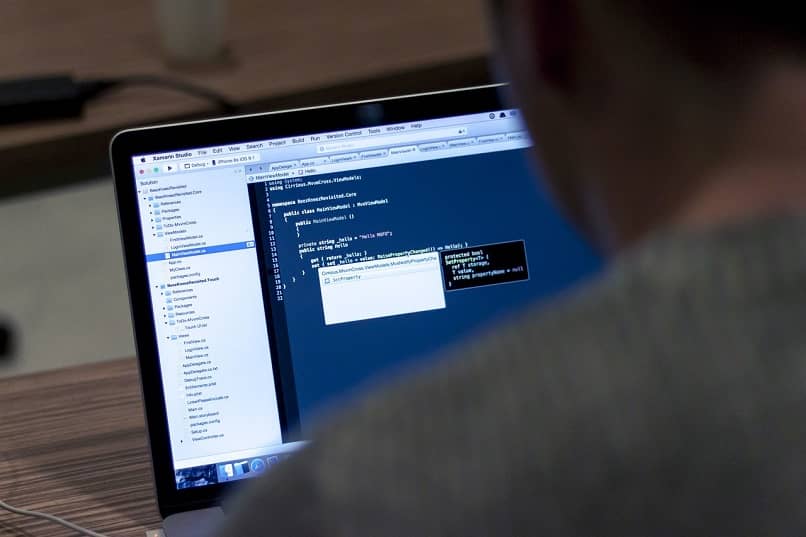
Usando el solucionador de problemas
El solucionador de problemas es una herramienta de reparación de Windows 10, este es usada para solucionar problemas como el que causa el error 0x80070020, para ejecutar este solucionador de problemas realiza lo siguiente:
- Lo primero que tienes que hacer es dirigirte al menú de inicio, para lograr esto presiona en el icono del cuadro que se encuentra en la parte inferior de la pantalla principal.
- En la nueva página encontrarás en el listado un icono de engranaje, presiona encima de él.
- Presiona ahora en la opción Actualización y seguridad.
- Se te abrirá una nueva ventana en donde se encuentra la opción Solucionar Problemas, presiona encima de ella.
- A continuación deberás seleccionar la opción Actualización de Windows, luego selecciona la opción Ejecutar solucionador de problemas.
- Siga el proceso que se te mostrará en pantalla, luego se te informará si hay algún problema y cuál es la solución.
- Cuando culmine el proceso de solución reinicia tu computador y procede a realizar nuevamente la actualización de sistema.
Iniciar de manera limpia
Iniciar de manera limpia un computador hará que solo use pocos recursos (los que son realmente necesarios) esto ayuda a que el computador no tenga conflictos que causen errores como el 0x80070020, para realizar este inicio limpio aplica el siguiente procedimiento:
- Abre el cuadro de búsqueda de tu computador, en él debes colocar msconfig.
- Se te mostrará la aplicación de configuración del sistema, presiona encima de él.
- Presiona en la opción Servicios.
- En la parte inferior encontrarás la casilla de Esconder todos los servicios de Microsoft, está la deberás de marcar.
- Seguido de lo anterior presiona en Desactivar y luego en aplicar.
- Ahora deberás dirigirte a la sección Inicio, en ella debes presionar la opción Abrir administrador de tareas.
- Se te mostrarán todas las aplicaciones, presione encima de ellas y luego en la opción Desactivar.
- Cuando termines presiona Cerrar.
- Por último reinicia tu computador.

¿Qué hacer si continúa apareciendo el error 0x80070020 dentro de Windows 10?
Si ninguno de los métodos que se te dieron te solucionaron el error 0x80070020 en tu computador deberás actualizar de forma manual tu sistema operativo Windows, esto por medio de la herramienta de creación de medios, para ejecutar esta opción aplica los pasos que se te darán a continuación:
- Lo primero que tienes que hacer es descargar la Herramienta de creación de medios en la tienda Microsoft.
- Cuando culmine la descarga de la herramienta búscala y luego has clic derecho sobre ella, entre las opciones que se te mostraran se encuentra Ejecutar como administrador, presiona en ella.
- En la pantalla de tu computador aparecerá UAC, en ese momento debes presionar sobre SIM.
- Se abrirá una ventana en la cual se te informará los términos de la herramienta, si estás de acuerdo presiona en Aceptar.
- A continuación selecciona la opción Actualizar PC.
- Ahora selecciona la opción Descargar e instalar actualizaciones disponibles.
- Si quieres mantener los archivos y aplicaciones en el computador marca la casilla que se te mostrará. Luego de esto tu computador comenzará a actualizarse, esto puede tardar unos minutos.







